Fun, programe
Saga de format TIF
Bredislovie.
Ceva nu sa întâmplat să vină cu un titlu pentru acest articol. Nu este suficient de imaginație. Nu voi explica ce formatul TIF, doresc doar să facă publică o soluție puțin de o mare problemă.
Din nou, scanarea și recunoașterea toate aceste lucrări este nerealist. M-am gândit că, dacă vom scana, recunoaște și edita toate de birou 32 hari, inclusiv principalul director de birou bot, în fiecare zi, timp de 8 ore, atunci toate mizeria asta va fi nevoie de 20 de ani sau mai mult (la urma urmei, doresc întotdeauna să se scarpine nasul). A se arunca 99 la suta de detectare și de editare, în plus, o copie a documentului trebuie păstrate împreună cu toate capcanele sale, și anume Nu se poate schimba nimic, iar documentul trebuie să fie disponibile pentru editare ușoară. Ramane imaginea - iar datele externe sunt salvate, iar schimbarea ceva deja dificilă.
Decizie.
Ne oprim la scanarea și stocarea în desene. Pe primul cuplu am făcut toate acestea cu ajutorul scanerului, dar timpul nu se relaxeze, asa ca au nevoie de un aparat de fotografiat digital și un trepied pentru ea. Aveti nevoie impun acest lucru, ideea că mai ieftin, dar va merge pentru ca Cioroi imagini documentele sunt numai în această culoare. Acum, aceste camere au mai multe. Nu foarte critic, acest aparat foto sau un scaner, toate invidia volumul de afaceri nu este în selectarea dispozitivului, și în rezolvarea problemelor urgente, chiar și calitatea de leșin nu am prea îngrijorat, de ce. În general, omite ceea ce goana de hârtie în zerouri și cele.
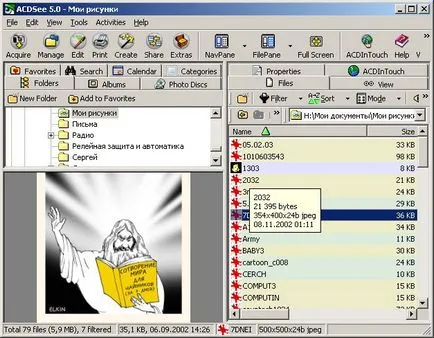

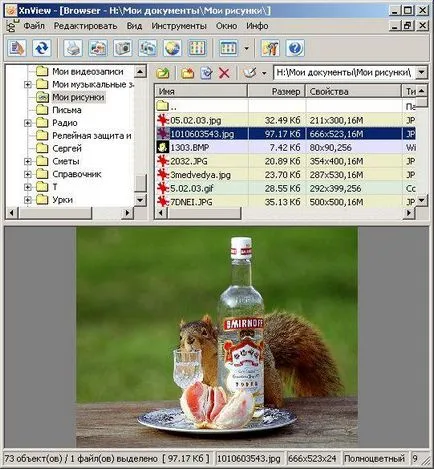
Munca.
Rulați ACDSee sau XnView, selectați sursa TWAIN (acest scaner sau aparat de fotografiat), File - Scan to (în ACDSee este fișierul - Acquire imagini - TWAIN - achizitionezi), selectați folderul în care va scana imaginile expune formatul de imagine TIF versiunea 6, în opțiuni pentru a selecta un grup de compresie CCITT 4, setați numele și numărul inițial contra, OK. Acest lucru va începe un program de scanare și puteți începe scanarea. Dar, în software-ul de scaner sau aparat de fotografiat pentru a selecta un format alb-negru, iar calitatea și suficient 300. Scanarea tot ce este necesar. Dosarul de destinație va apărea cu numele fișierelor și numerele lor în ordinea în care scanați documentul.
Se prepară un fișier de bază de date. Rulați Excel și salvați-l în folderul în care va trebui să fie multi-TIF'y. Mai mult decât atât, este de dorit ca aceste TIF'y au fost distanțate pe dosar teme. De exemplu, eu pregătesc acum baza pentru echipamente electrice, în pereții despărțitori ei directoare de la 01 la 31. Am creat în dosarul în care am base.xls subfoldere cu numele 01-31, plus am nevoie în aceste subfoldere pentru a crea dosare pe an (bine, e ca si cum cineva este, el este atât de distorsionat). Structura, aproximativ așa cum se arată mai jos.
În Excel, face un tabel cu câmpurile necesare, dar partea de sus a staționare lăsând, este necesar să se stabilească cursorul pe coloana o casetă și selectați fereastra de meniu - Freeze. linie de mai sus, în cazul în care a existat un mouse-ul, va apărea o linie solidă, care nu se va muta când defilați prin tabelul principal. Dacă plasați cursorul pe coloana A, ceva apare altceva divizor vertical cu o zonă fixă pe stânga. Apoi, creați cu aceiași parametri cât mai multe foi, după cum doriți (eu, de exemplu, foile 01 și 31, vor vizual acestea nu se extind pe ecran, doar 2 caractere și derulare pe orizontală în Excel'e pot fi mutate). Structura de tabel poate fi ceva de genul imaginea de mai jos.
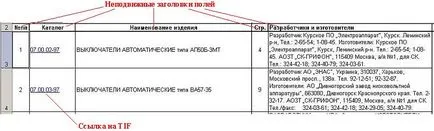
Creați TIF mai multe pagini.
Acum se angajează crearea unui fișier TIF cu mai multe pagini. Pentru a face acest lucru în cel mai simplu mod ACDSee 5, deși grupul CCITT Modulul 4 are XnView. Dar ultimul expertul ratat. Apropo, în ACDSee 6 remarcat faptul că expertul pentru crearea imaginii pe mai multe pagini nu sa schimbat în bine, a trebuit să renunțe la această versiune. În ACDSee 5 Acțiunea constă în colectarea de pași.
În ACDSee are capacitatea de a scana direct într-un multi-TIF. După închiderea software-ul scanerului va fi creat are un fișier. Dar apoi pe cifrele individuale pot fi uitate. Deși această metodă economisește timp, dar poate strica nervii, scena este trecut. A existat un caz că unul dintre meu co-lucrător tras în acest fel un document foarte mare, care este nevoie urgentă de a face pentru client. Mai mult decât atât, a fost necesar pentru a scana diapozitive scaner de film fotografic, care este foarte lent (broască țestoasă rapid la magazin pentru mimetic bere). Am avut cateva fotografii, atunci când dintr-o dată mâna unui sclav unchiul Charles Tolley a comuta brusc jerked, lovirea de energie electrică. Energia după 5 minute a fost dat, dar fișierul nu au putut fi recuperate. Și este de aproape 300 de pagini, iar a doua zi de lucru a mers în jos de scurgere.
Prin urmare, punctul 4 trebuie să facă o singură dată și dacă ieșiți din fișierul utilizând același dosar, precum și necesitatea de elementul de setare 5 1 ori. Asta înseamnă că următoarele 2 puncte vor fi întotdeauna ratat. Doar nu uitați să se mute mărfurile finite la locul în care fișierul va trebui să trăiască.
Acum, toate aceste elemente în ACDSee 5 a fost repetat, dar folosind o cheie fierbinte (cu excepția articolului 4 și articolului 5 ..):
1. CTRL + A
2. CTRL + F
3. END
6. ENTER
Fișierele cu pagini multiple gata sunt mutate în rezidență permanentă, dându-i numele pe care doriți ca vă deplasați. Ne întoarcem în Excel, găsiți celula cu contul care va servi drept referință pentru deschiderea TIF'a, și să alocați o referință la fișierul pagina TIF.
Poate fi subminată în diferite moduri, dar o astfel de bază de date este creată improvizat. Desigur, prezența camerelor digitale la păscut nu transporta, ceva scump, dar încă o dată, aceasta depinde de volumul de muncă, este posibil să se administreze un scaner la domiciliu, în cazul în care casa ta nu este o bibliotecă Ivana Groznogo.